
La Kantbelysning for varsler fra hvilken som helst app Det har vært en av de mest etterspurte drømmene i mange av Galaxy S9, S10, Note 8 og Note 9. Den belysningen som dukker opp rundt skjermen, og som lar oss få vite umiddelbart når vi har mottatt en melding.
Denne Edge-belysningen er ment for meldingsapper, men takket være en ny applikasjon kalt Edge Lighting Fix for alle apper, vi kan bruke den til alle appene vi vil ha. Det vil si at vi kan aktivere Edge-belysningen selv for en app som Gmail eller den appen som lar oss kjenne besparelsene vi har i banken.
Hvordan Edge-belysning fungerer på Galaxy
For å forstå fordelene med Edge Lighting Fix for alle apper, må du vet hvordan Edge-belysning fungerer på en Galaxy med buet skjerm. Uten denne applikasjonen vises bare varslingene fra meldingsappene når vi har slått av skjermen. Dette har vært tilfelle siden Samsung først lanserte Edge-belysningsfunksjonen, og at det i påfølgende versjoner har blitt tilpasset den slik at vi kan endre farge og flere ting.
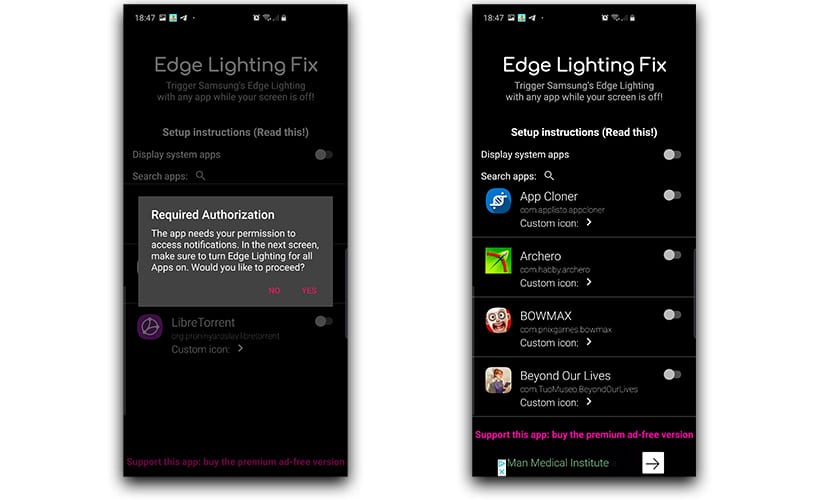
I disse årene har det vært noen løsninger som de tillot oss å bruke Edge-belysning for alle apper, men med ulempen at OLED-skjermene var helt sorte, ville de se hvordan noen deler av skjermen ville slå seg på for å vise varsler, noe som medførte for mye tømming av batteriet.
Edge Lighting Fix for alle apper løsningen bruker Edge belysning funksjon uten å bruke for mye batteri, så kort sagt, det er en ideell app for disse formålene. Vi skal vise deg hvordan du bruker varsler fra alle apper med Edge-belysning.
Slik aktiverer du Edge-belysning med alle appvarsler
Vi laster ned appen herfra:
- Vi starter den, og den vil be oss om å aktivere tillatelsen til å lese varslene som kommer til telefonen vår.
- Vi går til skjermen og ser etter Edge-alternativet for å aktivere det.
- Går tilbake til hovedskjermbildet for Edge Lighting Fix, vi har den komplette listen over alle appene at vi kan velge å slå på Edge-belysningen når et varsel om en kommer.

- Vi velger alle de ønskede og følgende vil være å gå til Edge-skjerminnstillingene for å tilpasse belysningen.
- La oss gå til Innstillinger> Skjerm> Kantdisplay> Kantdisplaybelysning.
- Vi skal "Behandle varsler".
- Vi ser etter Edge Lighting Fix og aktiverer den.
- Vi ville allerede ha det aktivt.
Hvordan sette en tilpasset farge for hver app
Når du aktiverer et stort antall apper, må vi tilpasse fargen, slik at vi raskt kan matche den og dermed forstå hvilken type varsling eller app som når oss. Gå for det:
- I innstillingene for Edge Display Backlight, vi går til Edge-belysningsstil.
- Vi velger en stil fra "Effekter" og vi går til "Farge" -fanen.
- Vi velger «Egendefinert farge» og på neste skjerm går vi til «Med tekst».
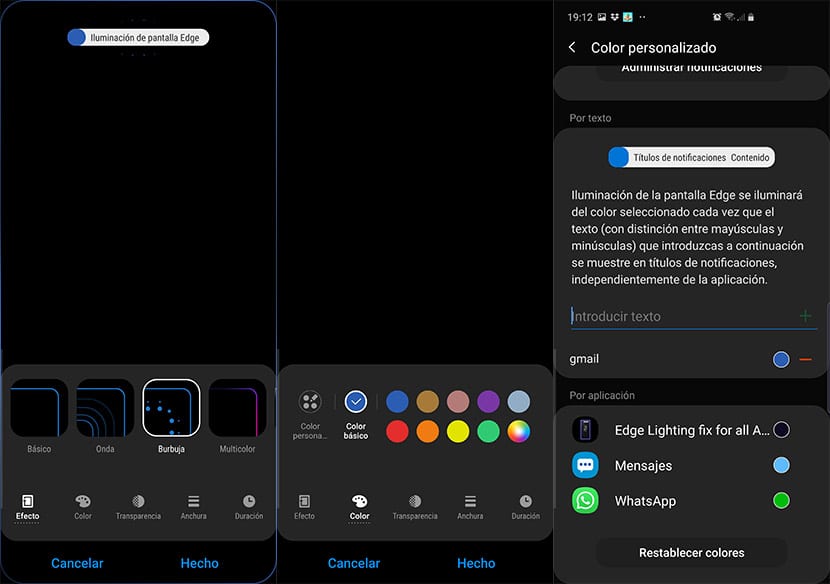
- Der det står skriv inn tekst, legger vi filtrene vi ønsker for en spesifikk tilpasset farge.
- Hvis det var Telegram, setter vi Telegram. Hvis det er Gmail, er det samme.
- Vi legger til det, og muligheten til å velge farge fra knappen vises nedenfor.
- Vi ville allerede ha tilpasset fargen for varslingsteksten.
Et annet veldig interessant triks er å sette navnet på en kontakt i tekst Og når du mottar en WhatsApp-melding fra den kontakten, vil varselet være med den valgte fargen, slik at du raskt vet hvem den kommer fra.
Så du vet hvordan du aktiverer Edge-belysning for alle apper som du vil ha i Galaxy S9, S10, Note 8 og Note 9. Det er mulig at det fungerer i Galaxy S8 og S7, så prøv det, og i så fall gi oss beskjed etter disse linjene. Et annet av forslagene som kommer til å løse problemene som merkevarer ikke vet hvordan de skal rette opp med mobilen.
